` `
Oracle-Spatial-GeoRaster Plugin¶
Oracle Datenbanken mit Oracle Spatial Erweiterung ermöglichen es, Rasterlayer als SDO_GEORASTER Objekte zu speichern. In QGIS existiert das  Oracle-Spatial-GeoRaster Plugin. Es basiert auf der GDAL Bibliothek und setzt voraus, dass eine entsprechende Oracle Datenbank auf ihrem Rechner läuft. Obwohl Oracle keine freie Software ist, stellen Sie ihre Software für Entwickler und zu Testzwecken kostenlos zur Verfügung. Ein einfaches Beispiel, wie man über GDAL ein Raster in ein GeoRaster laden kann sieht folgendermaßen aus:
Oracle-Spatial-GeoRaster Plugin. Es basiert auf der GDAL Bibliothek und setzt voraus, dass eine entsprechende Oracle Datenbank auf ihrem Rechner läuft. Obwohl Oracle keine freie Software ist, stellen Sie ihre Software für Entwickler und zu Testzwecken kostenlos zur Verfügung. Ein einfaches Beispiel, wie man über GDAL ein Raster in ein GeoRaster laden kann sieht folgendermaßen aus:
$ gdal_translate -of georaster input_file.tif geor:scott/tiger@orcl
Das Raster wird in diesem Beispiel in die Standard GDAL_IMPORT Tabelle als Spalte mit dem Namen RASTER geladen.
Mit der Datenbank verbinden¶
Firstly, the Oracle GeoRaster Plugin must be enabled using the Plugin Manager
(see Der Erweiterungen Dialog). The first time you load a GeoRaster in
QGIS, you must create a connection to the Oracle database that contains the data.
To do this, begin by clicking on the  Add Oracle GeoRaster Layer
toolbar button – this will open the Select Oracle Spatial GeoRaster
dialog window. Click on [New] to open the dialog window, and specify
the connection parameters (See Figure_oracle_raster_connection):
Add Oracle GeoRaster Layer
toolbar button – this will open the Select Oracle Spatial GeoRaster
dialog window. Click on [New] to open the dialog window, and specify
the connection parameters (See Figure_oracle_raster_connection):
Name: Geben Sie einen Namen für die Datenbankverbindung ein.
Datenbankinstanz: Geben Sie den Namen der Datenbank mit der Sie sich verbinden werden ein.
Benutzername: Geben Sie Ihren eigenen Benutzernamen, den Sie verwenden werden um sich mit der Datenbank zu verbinden, an.
Passwort: Vergeben Sie das Passwort das Ihrem Benutzernamen zugeordnet ist und das erforderlich ist um die Datenbank anzubinden.
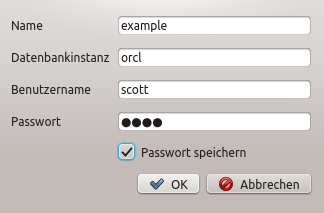
Oracle-Verbindung herstellen Dialog
Now, back on the main Oracle Spatial GeoRaster dialog window (see Figure_oracle_raster_selection), use the drop-down list to choose one connection, and use the [Connect] button to establish a connection. You may also [Edit] the connection by opening the previous dialog and making changes to the connection information, or use the [Delete] button to remove the connection from the drop-down list.
Ein GeoRaster auswählen¶
Nachdem eine Verbindung eingerichtet wurde, zeigt das Unterdaten Fenster die Namen aller Tabellen die GeoRaster-Spalten in der Datenbank enthalten und das Format von GDAL Unterdatennamen haben.
Wählen Sie einen der ‘subdatasets’ und klicken dann auf [Wählen], um den Tabellennamen auszuwählen. Daraufhin erscheint eine weitere Liste mit den GeoRaster Spalten, die sich in der Tabelle befinden. Dies ist normalerweise eine kurze Liste, da es eher selten vorkommt, dass mehr als ein oder zwei GeoRaster Spalten in einer Tabelle abgelegt sind.
Klicken Sie auf einen der aufgelisteten Unterdatensätze und klicken Sie dann auf [OK] um eine der Tabellen-/Spaltenkombinationen auszuwählen. Der Dialog zeigt nun alle Zeilen die GeoRaster-Objekte enthalten. Beachten Sie, dass die Unterdaten-Liste jetzt die Raster Data Table und Raster Id pairs zeigt.
Der Auswahleintrag kann zu jeder Zeit bearbeitet werden um direkt zu einem bekannten GeoRaster zu gehen oder zurück zum Anfang zu gehen und einen anderen Tabellennamen auszuwählen.
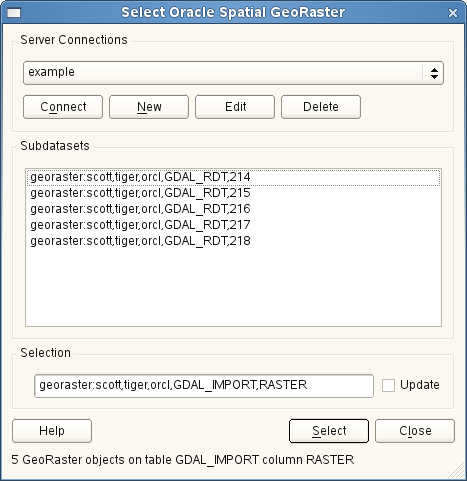
Oracle-Spatial-GeoRaster wählen Dialog
Der Auswahl Dateneintrag kann auch dazu verwendet werden eine WHERE Klausel am Ende des Identifikationsstrings (z.B. geor:scott/tiger@orcl,gdal_import,raster,geoid=) einzugeben. Siehe http://www.gdal.org/frmt_georaster.html für weitere Informationen.
Ein GeoRaster laden¶
Schließlich, wenn Sie aus der Liste der ‘subdatasets’ die Rasterdatentabelle und Raster IDs Paare ausgewählt haben, wird das entsprechende GeoRaster in QGIS geladen.
Der Oracle-Spatial-GeoRaster wählen Dialog kann jetzt geschlossen werden und wenn er das nächste Mal geöffnet wird, wird die gleiche Verbindung beibehalten und wird die gleiche vorherige Liste von Unterdatensätzen gezeigt, was es sehr einfach macht ein anderes Bild aus dem gleichen Kontext zu öffnen.
Bemerkung
GeoRaster, die mit Pyramiden abgelegt sind, werden in QGIS wesentlich schneller visualisiert. Die Pyramiden müssen aber im Vorfeld und außerhalb von QGIS mit Oracle PL/SQL oder gdaladdo erstellt werden.
Das folgende ist ein Beispiel, bei dem gdaladdo verwendet wird:
$ gdaladdo georaster:scott/tiger@orcl,georaster\_table,georaster,georid=6 -r
nearest 2 4 6 8 16 32
Beispiel zum Erstellen von Pyramiden mit PL/SQL:
$ sqlplus scott/tiger
SQL> DECLARE
gr sdo_georaster;
BEGIN
SELECT image INTO gr FROM cities WHERE id = 1 FOR UPDATE;
sdo_geor.generatePyramid(gr, 'rLevel=5, resampling=NN');
UPDATE cities SET image = gr WHERE id = 1;
COMMIT;
END;